文章目录
- 固定尺寸UI
- PyQt5检测屏幕分辨率
- PyQt5界面自适应屏幕大小并居中显示
- PyQt5部件QWidgets自适UI界面大小
代码已上传,欢迎自取:https://blog.csdn.net/lavinia_chen007/article/details/118606477
本文主要的出发点是,开发者本人在24寸大屏幕使用PyQt5开发的UI界面,由于使用了固定的尺寸,在用户14寸的小屏无法显示完全。
解决办法是:能够实现UI根据屏幕分辨率自动计算适合屏幕大小的初始尺寸。这也就意味着,不止界面本身的大小不能够固定尺寸,包括界面中的所有尺寸,都不应该固定尺寸,而应该根据请情况做自适应的调整。
固定尺寸UI
下面我们先实现一个UI界面大小和Widget大小和位置都固定的界面。
这里界面包含了:菜单栏,QListWidget和QLabel
我们通过.resize设置大小,.move设置Widget的位置。
class MainWindow(QMainWindow):
def __init__(self):
super().__init__()
self.title = "固定尺寸UI"
self.height = 800
self.width = 1080
self.resize(self.width,self.height)
self.wid = QWidget(self)
self.setCentralWidget(self.wid)
self.setWindowTitle(self.title)
self.initUI()
def initUI(self):
self.initMenu()
self.initBrowser()
self.initImageWindow()
def initMenu(self):
openImageFolderAct = QAction("打开",self)
openImageFolderAct.setStatusTip("选择一个文件夹,开始标注")
openImageFolderAct.setShortcut("Ctrl+O")
menubar = self.menuBar()
fileMenu = menubar.addMenu('&文件')
fileMenu.addAction(openImageFolderAct)
def initBrowser(self):
self.imageBrowser = QListWidget(self)
self.imageBrowser.resize(200,750)
self.imageBrowser.move(20,30)
def initImageWindow(self):
self.imageWindow = QLabel("Hello World!",self)
self.imageWindow.resize(800,750)
self.imageWindow.move(250,30)
self.imageWindow.setStyleSheet("background-color: darkgray;border: 1px solid black;")
获得如下效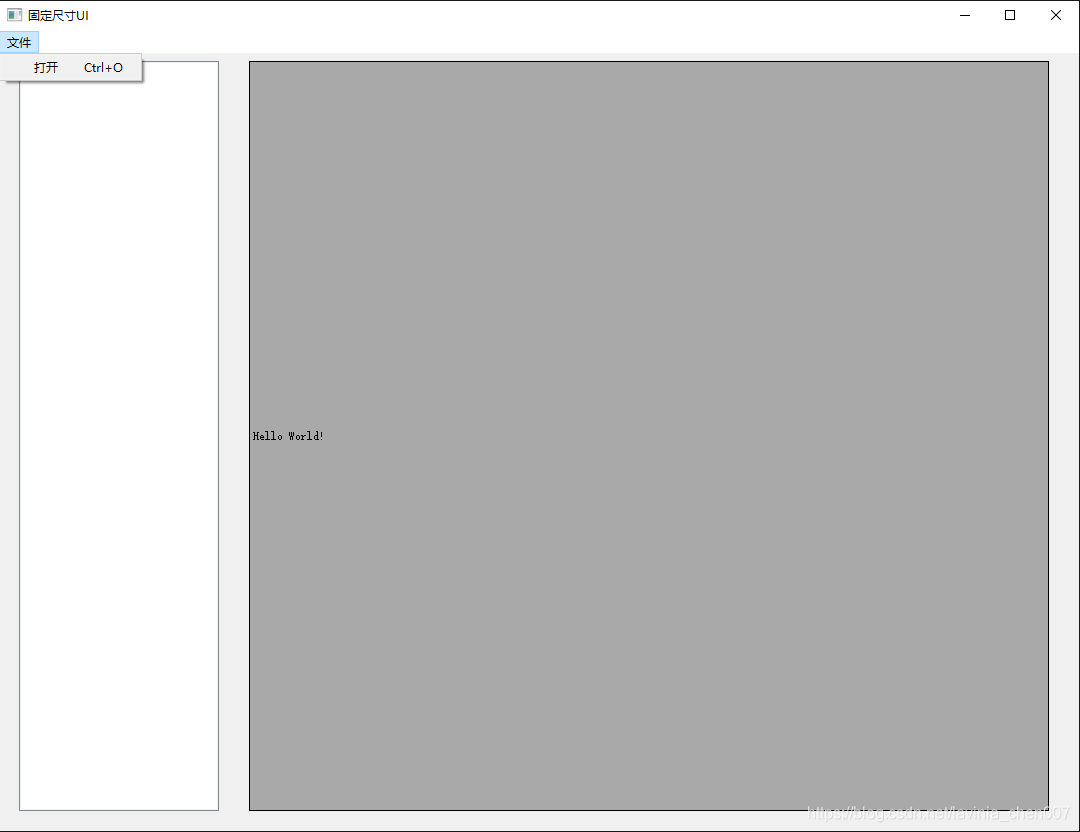
看起来没啥问题。
注意,因为所有尺寸位置都是写定了,开发过程中不会发现任何问题,但如果,使用者用的是小屏幕,就很有可能出现显示不全的问题。
好,下面一步一步来改。
要实现不同屏幕大小的自适应,首先要知道屏幕大小。
PyQt5检测屏幕分辨率
class MainWindow(QMainWindow):
def __init__(self):
super().__init__()
self.title = "固定尺寸UI"
self.height = 800
self.width = 1080
#获取显示器分辨率
self.desktop = QApplication.desktop()
self.screenRect = self.desktop.screenGeometry()
self.screenheight = self.screenRect.height()
self.screenwidth = self.screenRect.width()
print("Screen height {}".format(self.screenheight))
print("Screen width {}".format(self.screenwidth))
self.resize(self.width,self.height)
self.wid = QWidget(self)
self.setCentralWidget(self.wid)
self.setWindowTitle(self.title)
self.initUI()
添加了一段检测屏幕分辨率并打印的代码,输出为:
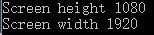
也就是说,在每次初始化的时候,这段代码会自动获取当前屏幕的分辨率,那么下面我们就可以根据这个结果来做想要的自适应了。
PyQt5界面自适应屏幕大小并居中显示
UI界面的宽和高,在想做自适应屏幕大小的时候,可以将其设置为屏幕宽和高的一定比例。假设都按0.7的比例来设置。
class MainWindow(QMainWindow):
def __init__(self):
super().__init__()
self.title = "自适应屏幕大小UI"
#获取显示器分辨率
self.desktop = QApplication.desktop()
self.screenRect = self.desktop.screenGeometry()
self.screenheight = self.screenRect.height()
self.screenwidth = self.screenRect.width()
self.height = int(self.screenheight * 0.7)
self.width = int(self.screenwidth * 0.7)
print("Screen height {}".format(self.screenheight))
print("Screen width {}".format(self.screenwidth))
self.resize(self.width,self.height)
self.wid = QWidget(self)
self.setCentralWidget(self.wid)
self.setWindowTitle(self.title)
self.initUI()
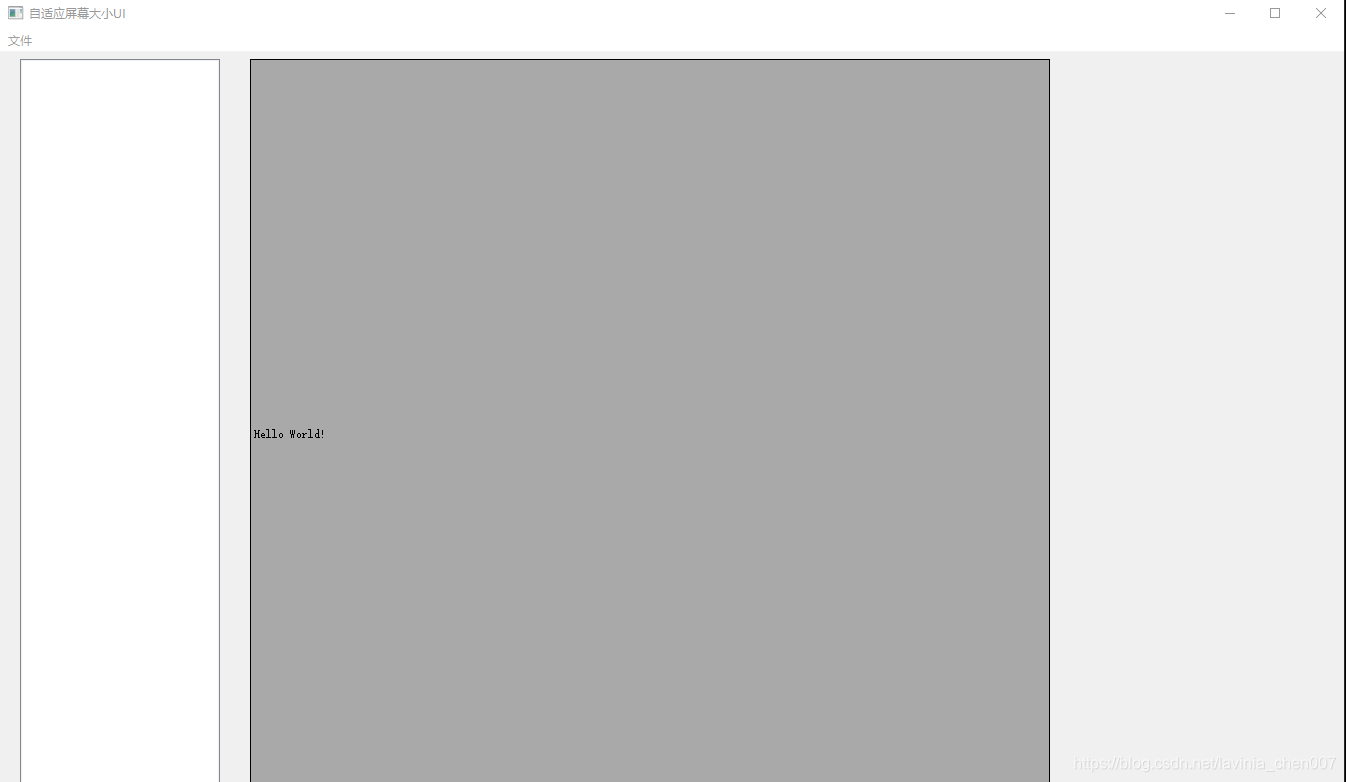 界面是按照屏幕宽和高的0.7来设置了UI界面的宽和高。但我们发现,了这时候Widgets的显示都出了问题。下面就做QWidgets的自适应。
界面是按照屏幕宽和高的0.7来设置了UI界面的宽和高。但我们发现,了这时候Widgets的显示都出了问题。下面就做QWidgets的自适应。
PyQt5部件QWidgets自适UI界面大小
要实现部件自适应UI界面大小,就需要用到PyQt5的layout。
PyQt5有几种layout选择:
- QHBoxLayout 将部件按照横向排列
- QVBoxLayout 将部件按照横向排列
- QGridLayout 在网格布局中排列部件
- QFormLayout 在两列中排列部件
个人感觉QGridLayout可定制的空间比较大,这边就选用QGridLayout。
class MainWindow(QMainWindow):
def __init__(self):
super().__init__()
self.title = "自适应屏幕大小UI"
#获取显示器分辨率
self.desktop = QApplication.desktop()
self.screenRect = self.desktop.screenGeometry()
self.screenheight = self.screenRect.height()
self.screenwidth = self.screenRect.width()
print("Screen height {}".format(self.screenheight))
print("Screen width {}".format(self.screenwidth))
self.height = int(self.screenheight * 0.7)
self.width = int(self.screenwidth * 0.7)
self.resize(self.width,self.height)
self.wid = QWidget(self)
self.setCentralWidget(self.wid)
self.setWindowTitle(self.title)
self.initUI()
def initUI(self):
self.layout = QGridLayout()
#预览四个边都预留20pixs的边界
self.layout.setContentsMargins(20, 20, 20, 20)
#网格之间设置10pixs的间隔
self.layout.setSpacing(10)
self.initMenu()
self.initBrowser()
self.initImageWindow()
self.statusBar().showMessage("准备就绪")
self.wid.setLayout(self.layout)
def initMenu(self):
openImageFolderAct = QAction("打开",self)
openImageFolderAct.setStatusTip("选择一个文件夹,开始标注")
openImageFolderAct.setShortcut("Ctrl+O")
menubar = self.menuBar()
fileMenu = menubar.addMenu('&文件')
fileMenu.addAction(openImageFolderAct)
def initBrowser(self):
self.imageBrowser = QListWidget(self)
# self.imageBrowser.resize(200,750)
# self.imageBrowser.move(20,30)
#将imageBrowser放置到网格的第0行,第0列
self.layout.addWidget(self.imageBrowser,0,0)
def initImageWindow(self):
self.imageWindow = QLabel("Hello World!",self)
# self.imageWindow.resize(800,750)
# self.imageWindow.move(250,30)
self.imageWindow.setStyleSheet("background-color: darkgray;border: 1px solid black;")
#将imageBrowser放置到网格的第0行,第1列
self.layout.addWidget(self.imageWindow,0,1)
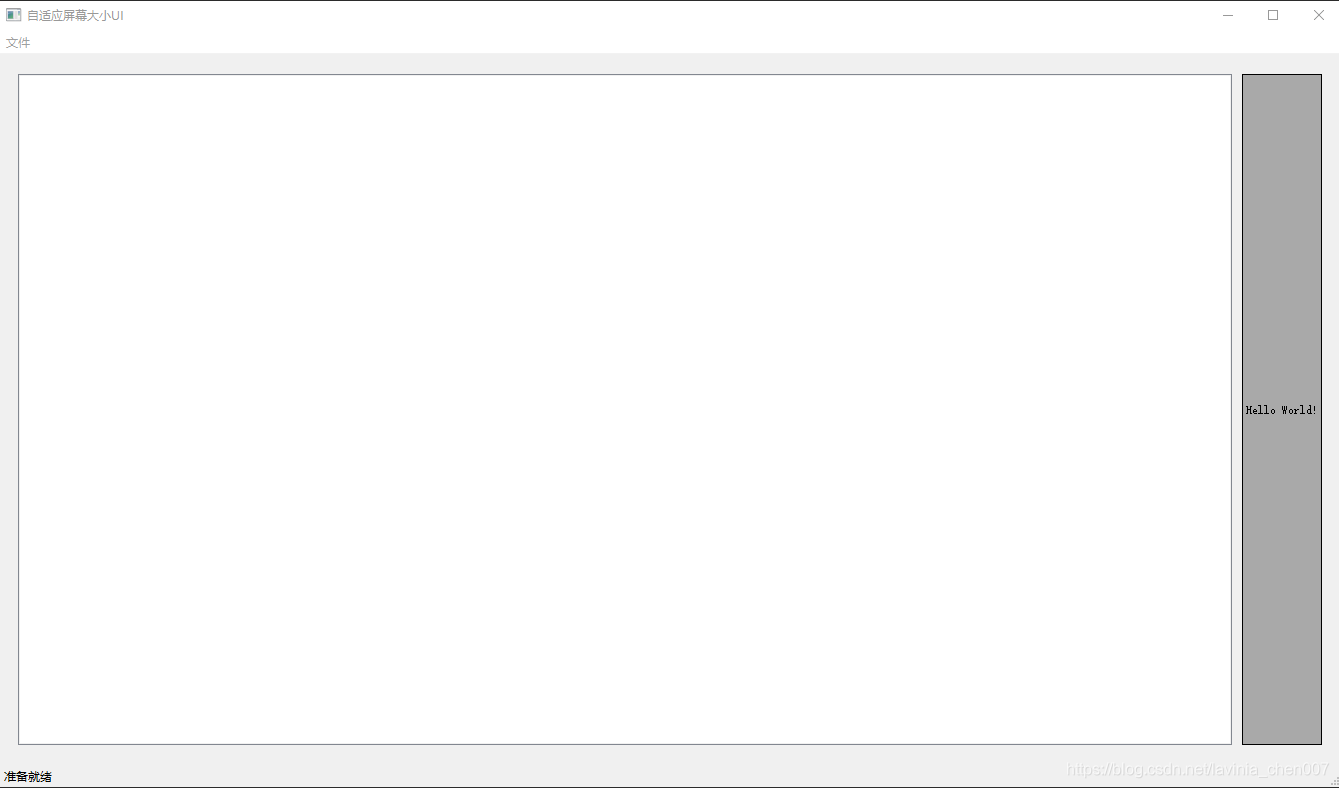 这个效果明显不是我们想要的。下面修改一下设置
这个效果明显不是我们想要的。下面修改一下设置
def initBrowser(self):
self.imageBrowser = QListWidget(self)
# self.imageBrowser.resize(200,750)
# self.imageBrowser.move(20,30)
#设置最小的大小,还是以界面大小为基准
self.imageBrowserWidth = self.width*0.1
self.imageBrowserHeight = self.height
self.imageBrowser.setMinimumSize(self.imageBrowserWidth,self.imageBrowserHeight)
#将imageBrowser放置到网格的第0行,第0列
self.layout.addWidget(self.imageBrowser,0,0)
def initImageWindow(self):
self.imageWindow = QLabel("Hello World!",self)
# self.imageWindow.resize(800,750)
# self.imageWindow.move(250,30)
self.imageWindow.setStyleSheet("background-color: darkgray;border: 1px solid black;")
#设置最小的大小,还是以界面大小为基准
self.imageWindowWidth = self.width*0.9
self.imageWindowHeight = self.height
self.imageWindow.setMinimumSize(self.imageWindowWidth,self.imageWindowHeight)
#将imageBrowser放置到网格的第0行,第1列
self.layout.addWidget(self.imageWindow,0,1)
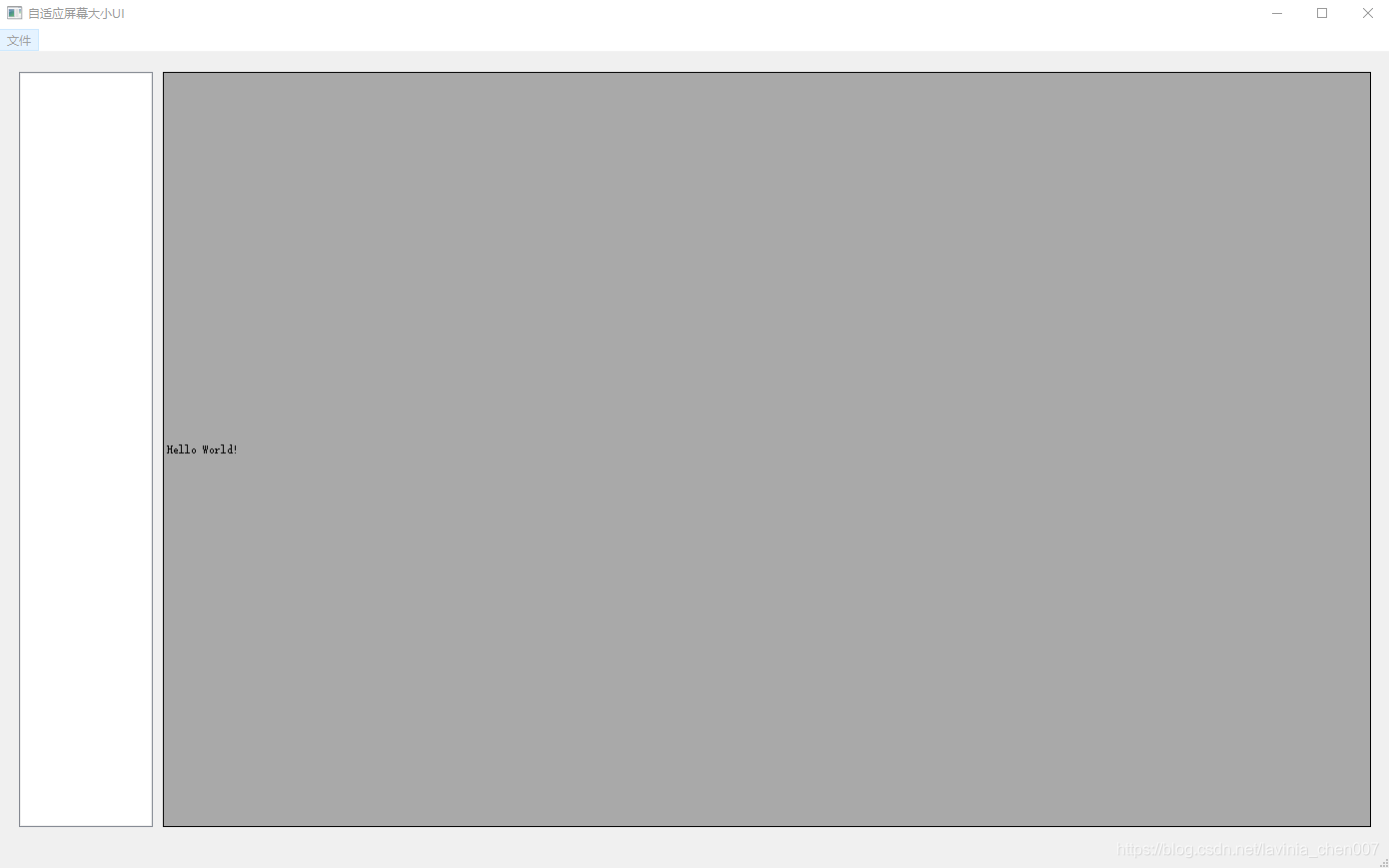 这样就能保证UI界面和里面的部件都能根据屏幕分辨率做自适应了。
这样就能保证UI界面和里面的部件都能根据屏幕分辨率做自适应了。




